教你找回桌面上被删除的回收站图标
回收站—不小心把回收站的图标删了如何恢复

不小心把回收站的图标删了怎么恢复方法如下:1.桌面默认图标恢复的步骤是:在桌面空白处右击鼠标,调出右键功能菜单,选择“属性”,打开“显示属性”对话框,选中“桌面→ 自定义桌面(D)”,打开“桌面项目”对话框,在“常规”选项中,有“桌面图标”一栏,像控制面板恢复法中选择复选框项目的方法一样,选中未选中的项目,确认。
2.如果不行的话:桌面新建一个文件夹.将其重命名为回收站.{645ff040-5081-101b-9f08-00aa002f954e} 即可.注意回收站三个字后面有一个“点”。
3.开始--运行,输入gpedit.msc并回车,在打开的组策略窗口中展开到“用户配置--管理模板--桌面”,在右边找到“删除桌面上“回收站”图标”,双击,改为“已停用”或“未配置”.注意:Windows XP Home Edition 不支持组策略。
这个时候的话,按照以下的做法可以使你的回收站重新回到桌面上方法1.使用删除回收站的程序恢复回收站1. 单击“开始”,然后单击“运行”。
2.在“打开”框中,键入regedit,然后单击“确定”。
3. 找到以下注册表项:HKEY_CURRENT_USER\Software\Microsoft\Windows\CurrentVersion\Explorer\HideDesktopI cons\NewStartPanel4. 在右窗格中,右键单击下面的注册表DWORD 值,然后单击“修改”:{645FF040-5081-101B-9F08-00AA002F954E}5. 在“数值数据”框中,键入“0”,然后单击“确定”。
(TweakUI 工具把该值设置为1 以隐藏“回收站”图标。
)6. 退出注册表编辑器。
“回收站”图标重新出现在桌面上。
方法2:编辑注册表以恢复回收站注意如果系统管理员使用组策略隐藏了桌面上的“回收站”(或“所有图标”),则此过程可能无济于事。
编辑注册表使“回收站”图标重新出现在桌面上:1. 单击“开始”,然后单击“运行”。
清空回收站恢复的方法

清空回收站恢复的方法恢复清空回收站的文件或数据是一件重要而麻烦的事情。
当我们误删除了一些重要的文件或数据后,通常会在回收站里找回,如果没有找到就会认为文件彻底丢失了。
然而,有经验的用户知道,即便是清空了回收站,这些文件和数据并没有真正消失。
只要没有被新的文件覆盖,我们还有机会找回它们。
本文将介绍一些恢复清空回收站数据的方法,希望对您有所帮助。
方法一:使用还原点还原点是Windows自带的一种功能,可以在电脑出现问题时恢复到之前的一个状态,包括还原误删除的文件。
这是一种恢复清空回收站的常用方法。
1. 点击开始 -> 计算机 -> 右键点击“属性”,进入“系统属性”窗口。
2. 在“系统属性”窗口中选择系统保护选项卡,点击“系统还原”。
3. 在“系统还原”窗口中选择一个合适的还原点,点击“下一步”。
4. 确认还原点并点击“完成”。
5. 系统开始恢复现场,此时不要关闭电脑或拔掉电源。
等待恢复完成后,重新启动电脑,看看文件是否被找回。
方法二:使用数据恢复软件如果还原点无法恢复被清空的回收站数据,我们可以考虑使用数据恢复软件,例如Recuva、EaseUS Data Recovery/Wizard、iCare Data Recovery等等。
这些软件可以快速找回已经被删除的文件或数据,包括清空回收站后的数据。
1. 下载安装您选用的数据恢复软件,并启动软件。
2. 选中需要恢复的文件类型,例如图片、视频、文档、音频等等。
3. 选择需要恢复的磁盘或分区,并扫描。
4. 扫描完成后,软件会列出所有找到的文件,现在需要选择是否恢复文件,也可以预览文件并确认文件内容是否符合要求。
5. 最后,将需要恢复的文件保存到本地磁盘即可。
方法三:委托第三方工具如果上述两种方法都不成功,可以尝试委托专业的数据恢复公司。
这些公司通常具有高级技术和设备来恢复已经消失的文件或数据。
但是,数据恢复公司的服务费用通常比较高,需要考虑实际情况进行选择。
回收站删除的文件如何恢复教程

怎样恢复回收站删除的文件直到现在才知道,这电脑经常自动关机的原因是主板出现了问题,主板算是电脑中比较重要的硬件之一了吧,这个道理还是懂的,起初是举得可能是电源有问题,加上家里还有笔记本,所以一直没对这个问题进行探究,直到现在真的出现了致命伤,才想到要去解决,临时抱佛脚,我想,大家都有这样的心态吧!原因在于年底的报表总结,数字的东西,笔记本敲起来很费事,于是想到了外面的台式电脑,说实话我的电脑很好用,虽然是很久之前的存货了,但是使用起来真心要比这些个才买的电脑好上许多,应该是配置的问题吧,说实话,很多电脑还是以前的质量好啊!在使用台式之前,我还很认真的去插线板、接线什么进行了检查,插的稳稳当当的之后才开始用,心想着这下准不会出错了吧!没想到还真就遇巧了,没做多久,电脑就啪一声断电了、好在似乎现在的系统都有自动备份的功能,应该不至于没有了吧?再次打开电脑,没错,东西还在,但是看了一眼桌面,总觉得少了一点什么,当时也没想起来。
一直到最后,在删除一个文件后突然想起来没有发送到邮件,想要还原被删除的文件时候,我才看到,回收站不见了!是的,我的回收站图标都不见了,怪不得桌面总感觉怪怪的。
我的第一感觉是这应该是系统设置的问题,于是我在电脑上找到了回收站设置的路径,将它重新搬回了桌面,但是打开回收站,里面却是什么都没有,到现在,我也不知道中间到底出了什么问题。
怎样恢复回收站删除的文件本软件扫描速度很快,目录结构恢复较好,对中文目录文件名称完美兼容,是一款十分有效的文件恢复工具。
软件功能支持FAT、FAT32、NTFS、exFAT分区的文件恢复。
具有反删除、反格式化、分区恢复,可以恢复多种数据丢失的情况。
支持文件名损坏后,按文件头来恢复的功能,支持Word、Excel、PowerPoint、JPG、3GP、MP4、RMVB、MOV、CDR、XLSX、DOCX、PPTX、ZIP、RAR、NEF、CR2相片等多种文件格式。
如何恢复被误删的桌面图标
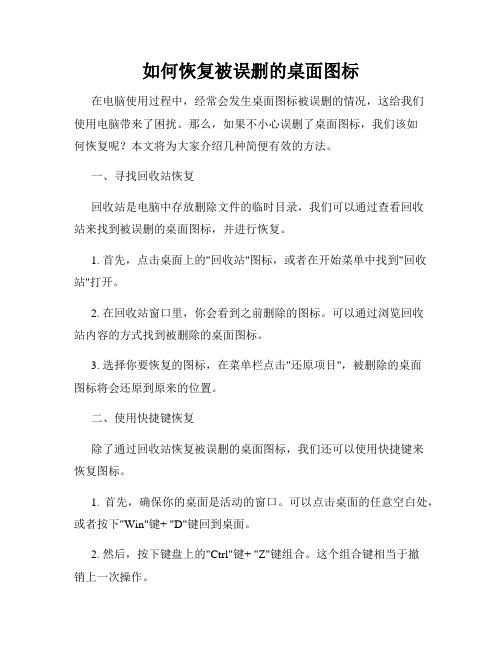
如何恢复被误删的桌面图标在电脑使用过程中,经常会发生桌面图标被误删的情况,这给我们使用电脑带来了困扰。
那么,如果不小心误删了桌面图标,我们该如何恢复呢?本文将为大家介绍几种简便有效的方法。
一、寻找回收站恢复回收站是电脑中存放删除文件的临时目录,我们可以通过查看回收站来找到被误删的桌面图标,并进行恢复。
1. 首先,点击桌面上的"回收站"图标,或者在开始菜单中找到"回收站"打开。
2. 在回收站窗口里,你会看到之前删除的图标。
可以通过浏览回收站内容的方式找到被删除的桌面图标。
3. 选择你要恢复的图标,在菜单栏点击"还原项目",被删除的桌面图标将会还原到原来的位置。
二、使用快捷键恢复除了通过回收站恢复被误删的桌面图标,我们还可以使用快捷键来恢复图标。
1. 首先,确保你的桌面是活动的窗口。
可以点击桌面的任意空白处,或者按下"Win"键+ "D"键回到桌面。
2. 然后,按下键盘上的"Ctrl"键+ "Z"键组合。
这个组合键相当于撤销上一次操作。
3. 如果你误删的桌面图标是最后一次操作,那么通过"Ctrl"键+ "Z"键组合,你很有可能成功恢复被删除的图标。
三、重新创建图标如果以上两种方法都无法恢复被误删的桌面图标,那么我们可以尝试重新创建图标来解决问题。
1. 首先,找到桌面上的"计算机"或者"此电脑"图标,点击打开。
2. 在打开的窗口中,找到你需要恢复的应用程序或文件。
你可以使用搜索功能来快速找到。
3. 找到应用程序或文件后,右键点击该应用程序或文件,选择"发送到",然后选择"桌面(快捷方式)"。
4. 重新创建的快捷方式图标将会出现在桌面上。
你可以将其拖动到期望的位置。
回收站清空了怎么恢复?简单几步恢复回收站被删的文件

回收站清空了怎么恢复?简单⼏步恢复回收站被删的⽂件 很多朋友在问回收站清空了怎么恢复,下⽂将告诉⼤家回收站清空的⽂件恢复⽅法,只要选对了软件,只需简单⼏步就能够恢复回收站删了的东西哦~想知道怎么操作吗?继续往下看吧! 近⽇,河北的市民李先⽣就遇到过这样的问题。
李先⽣是⼀家婚纱摄影楼的负责⼈,由于接近节假⽇,结婚的⼈⽐较多,因⽽最近⼀段时间⼯作业务量增⼤,因此不得不投⼊⼤量的时间加班加点帮助客户处理照⽚。
正是由于长时间⼯作休息时间⽐较少导致精神不集中,⼀不⼩⼼竟然将全部客户的照⽚都删除,并且直接清空了回收站。
由于这些客户的照⽚数据都没有备份,因此李先⽣⾮常懊恼。
⽣意是⼩,信誉问题是⼤,要不然长时间累积的信誉可能就需要毁于⼀旦。
⾯对李先⽣这样的问题,作为普通电脑⽤户的我们,应该如何处理和应对呢?针对上述情况,⾏业之内资深的顶级数据恢复专家介绍到,清空电脑回收站造成的数据丢失问题⾮常常见,缺乏积极有效的应对措施是造成类似问题的⾸要原因。
据介绍,将重要的资料定期备份可以有效地预防误删除、⽂件丢失、存储设备损坏等情况下造成的数据丢失问题。
然⽽,⽬前来说,绝⼤多数的⽤户都没有养成备案数据的良好习惯。
那么在我们遇到电脑回收站清空的问题,应该如何找回数据呢?因为数据丢失了,我们还得需要去解决,正常的情况下,我们数据丢失之后,应该⽴即停⽌电脑的⽂件的写⼊和删除操作,寻求数据恢复专家远程服务或者专业的数据恢复软件进⾏恢复。
顶尖数据恢复软件是⼀款数据恢复功能⾮常全⾯的软件,在⽹络上被⼴泛使⽤,也被各⼤媒体报道,⽀持微软操作系统⽤到的NTFS分区、FAT和FAT32分区、exFAT分区的数据恢复,能够恢复经过回收站删除掉的⽂件、被Shift+Delete键直接删除的⽂件和⽬录、快速格式化过的分区、完全格式化的分区、分区表损坏和盘符⽆法正常打开的分区数据、在磁盘管理中删除的分区、被重新分区过的硬盘数据、被第三⽅软件做分区转换时丢失的⽂件等。
电脑回收站文件删除了怎么恢复?不可忽略的注意事项
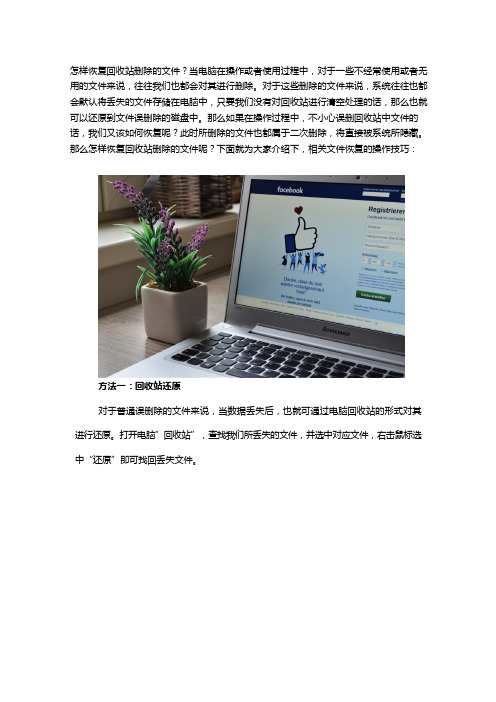
怎样恢复回收站删除的文件?当电脑在操作或者使用过程中,对于一些不经常使用或者无用的文件来说,往往我们也都会对其进行删除。
对于这些删除的文件来说,系统往往也都会默认将丢失的文件存储在电脑中,只要我们没有对回收站进行清空处理的话,那么也就可以还原到文件误删除的磁盘中。
那么如果在操作过程中,不小心误删回收站中文件的话,我们又该如何恢复呢?此时所删除的文件也都属于二次删除,将直接被系统所隐藏。
那么怎样恢复回收站删除的文件呢?下面就为大家介绍下,相关文件恢复的操作技巧:方法一:回收站还原对于普通误删除的文件来说,当数据丢失后,也就可通过电脑回收站的形式对其进行还原。
打开电脑”回收站”,查找我们所丢失的文件,并选中对应文件,右击鼠标选中“还原”即可找回丢失文件。
方法二:系统注册表注册表是一种常用的操作,主要就是利用系统自带的“regedit”指令进行操作的,但注册表往往也都只能恢复一些简单的文件。
具体操作方法如下:1、打开电脑,按住”win+r“组合键,输入”regedit”指令。
2、打开注册表,按照以下文件路径,依次找到对应选项“ HKEY_LOCAL_MACHINE\SOFTWARE\Microsoft\Windows\CurrentVersion\ Exp lorer\Desktop\NameSpace”,并选中对应的“NameSpace”选项,右击选择新建”项“ 文件,将项值命名为” {645FFO40 —— 5081 —— 101B —— 9F08 ——00AA002F954E}“。
3、选中对应新建的“项”文件,将”项“值中的数据修改为”回收站“,并点击下方保存,重启电脑,即可找回丢失文件。
方法三:数据恢复软件数据恢复软件是一种常用的数据恢复工具,可以恢复多种类型的数据文件,并且也支持多种存储介质的数据修复。
以”嗨格式数据恢复大师“为例,1、打开数据恢复软件,选中主界面中的”快速扫描恢复“模式对丢失数据的磁盘进行扫描。
Windows系统数据恢复应对数据丢失的应急方法

Windows系统数据恢复应对数据丢失的应急方法在日常使用计算机的过程中,我们经常会遇到数据丢失的情况,可能是由于误删除、病毒攻击、硬件故障等原因导致的。
针对Windows 系统数据丢失的情况,本文将介绍一些应对数据丢失的应急方法,帮助用户快速恢复丢失的数据。
一、使用Windows回收站恢复丢失的数据回收站是Windows系统默认的数据临时存放位置,当我们删除文件时,文件会被移动到回收站中。
因此,如果我们意外地删除了文件,可以通过以下步骤来恢复丢失的数据:1. 在桌面或文件资源管理器中找到回收站图标。
2. 双击打开回收站,浏览其中的删除文件。
3. 找到需要恢复的文件,右键点击,选择“还原”选项。
4. 恢复的文件将会被移回到原来的位置。
二、借助Windows自带的备份和恢复功能Windows系统提供了备份和恢复功能,可以帮助我们在系统出现问题时恢复数据。
以下是使用Windows自带的备份和恢复功能的步骤:1. 打开“控制面板”,进入“系统和安全”。
2. 点击“备份和恢复”选项。
3. 选择“设置”并创建一个系统映像或备份。
4. 如果需要恢复数据,选择“还原文件”或“还原系统映像”。
三、使用数据恢复软件进行数据恢复如果以上方法无法找回我们丢失的数据,我们可以尝试使用第三方的数据恢复软件来进行数据恢复。
以下是一些常用的数据恢复软件:1. EaseUS Data Recovery Wizard:该软件支持各种文件类型的恢复,可以从硬盘、U盘、SD卡等存储设备中恢复数据。
2. MiniTool Power Data Recovery:该软件具有简单易用的界面,支持多种存储设备的数据恢复,包括分区丢失、误格式化等情况。
3. Recuva:该软件提供了深度扫描和快速扫描两种恢复模式,支持多种文件类型的恢复。
四、寻求专业的数据恢复服务如果以上方法均无效,或者我们对数据恢复操作不熟悉,可以选择寻求专业的数据恢复服务。
如何恢复电脑丢失的图标

如何恢复电脑丢失的图标电脑图标是我们使用电脑的重要工具,但有时候图标可能会突然丢失,这给我们的使用带来了不便。
那么,如何恢复电脑丢失的图标呢?本文将为您介绍几种常见的图标恢复方法。
一、通过回收站恢复图标在电脑桌面的右下角可以找到回收站图标,我们可以点击打开回收站窗口。
在回收站中,我们可以找到最近删除的图标。
如果丢失的图标在回收站中,只需选中图标并右键选择“还原”即可将图标恢复到桌面。
二、通过系统还原恢复图标如果回收站中没有找到所丢失的图标,我们可以尝试使用系统还原的方式。
系统还原可以将操作系统的状态恢复到某个指定日期或时间点的状态,这样可以包括桌面图标在内的一系列设置也会被恢复。
1.点击桌面左下角的开始菜单,在搜索栏中输入“系统还原”,然后选择打开“创建系统还原点”的选项。
2.在弹出的“系统属性”窗口中,选择“系统保护”选项卡,并点击“系统还原”按钮。
3.在接下来的窗口中,选择“选择其他还原点”并点击“下一步”。
4.在列出的还原点中选择一个较早的日期,并点击“下一步”进行还原。
5.系统会提示您确认还原的操作,点击“完成”后系统将开始还原过程。
请注意,还原过程将会清除最近的更改,因此在还原之前请备份重要文件。
三、通过重新安装程序恢复图标如果以上方法都不能解决问题,我们可以考虑卸载并重新安装相关的程序,以恢复丢失的图标。
1.点击开始菜单,打开“控制面板”。
2.在控制面板中,选择“程序”或“程序和功能”选项。
3.在列出的程序中找到与丢失图标相关的程序,点击右键选择“卸载”。
4.卸载完成后,重新下载并安装该程序。
5.安装完成后,在桌面上应该能够找到新安装的程序图标。
四、通过图标恢复软件恢复图标如果以上方法仍然无法找回图标,您可以尝试使用一些第三方的图标恢复软件,如“IconRestorer”等。
这些软件可以帮助您恢复丢失的图标,并可以根据您的需求进行自定义设置。
在使用这类软件时,请务必选择信誉良好、经过验证的软件,并按照软件的操作指引进行操作,以免造成系统的不稳定或安全隐患。
回收站删除文件还能恢复吗?
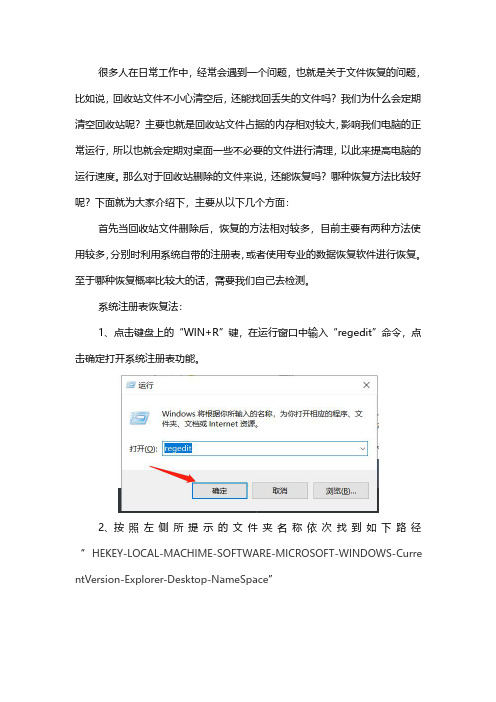
很多人在日常工作中,经常会遇到一个问题,也就是关于文件恢复的问题,比如说,回收站文件不小心清空后,还能找回丢失的文件吗?我们为什么会定期清空回收站呢?主要也就是回收站文件占据的内存相对较大,影响我们电脑的正常运行,所以也就会定期对桌面一些不必要的文件进行清理,以此来提高电脑的运行速度。
那么对于回收站删除的文件来说,还能恢复吗?哪种恢复方法比较好呢?下面就为大家介绍下,主要从以下几个方面:首先当回收站文件删除后,恢复的方法相对较多,目前主要有两种方法使用较多,分别时利用系统自带的注册表,或者使用专业的数据恢复软件进行恢复。
至于哪种恢复概率比较大的话,需要我们自己去检测。
系统注册表恢复法:1、点击键盘上的“WIN+R”键,在运行窗口中输入“regedit”命令,点击确定打开系统注册表功能。
2、按照左侧所提示的文件夹名称依次找到如下路径“HEKEY-LOCAL-MACHIME-SOFTWARE-MICROSOFT-WINDOWS-Curre ntVersion-Explorer-Desktop-NameSpace”3、在左侧空白处迪右击“新建项”,并命名为“645FFO40-5081-101B-9F08-0AA002F954E”4、将左侧新建项默认位置改为“回收站”,退出注册表重启电脑即可完成数据恢复。
数据恢复软件恢复1、下载安装“嗨格式数据恢复大师”,选中快速扫描恢复2、选中需要恢复的文件类型3、选中原文件所存储的位置4、选中需要恢复的文件,点击恢复即可完成数据文件的恢复。
以上就是回收站删除文件恢复的两种方法介绍,从个人角度来说,如果想利用注册表恢复的话,操作步骤相对比较麻烦,并且还不能保证完全恢复。
如果使用专业的数据恢复软件进行恢复的话,操作步骤相对简单,成功率也都比较高。
win7怎么恢复回收站已删除文件?Win7回收站删除恢复操作教程

以上就是win7怎么恢复回收站已删除文件?Win7回收站删除恢复操作教程的详细内容,更多关于Win7回收站删除恢复的资料 请关注其它相关文章!
2、接着进入“HEKEY_LOCAL_MACHIME/SOFTWARE/microsoft/WINDOWS/ CURRENTVERSION/EXPLORER/DESKTOP/NAMESPACE”位置。
3、然后右键左边空白处选项“新建”一个“项”
4、将新建的项命名为“{645FFO40——5081——101B——9F08——00AA002F954E} ”
windows系统使用时间长了会堆积各类文件导致系统盘拥挤运行速度慢所以要时不时的手动清理垃圾文件有win7系统用户反映在删除文件时遇到了错误提示回收站已损坏
win7怎么恢复回收站已删除文件? Win7回收站删除恢复 操作教程
Win7回 收 站 删 除 恢 复 操 作 教 程
1、如果你是清空了回收站,那么搜索并打开“regedit”注册表。
不小心把我的电脑图标删了怎么办
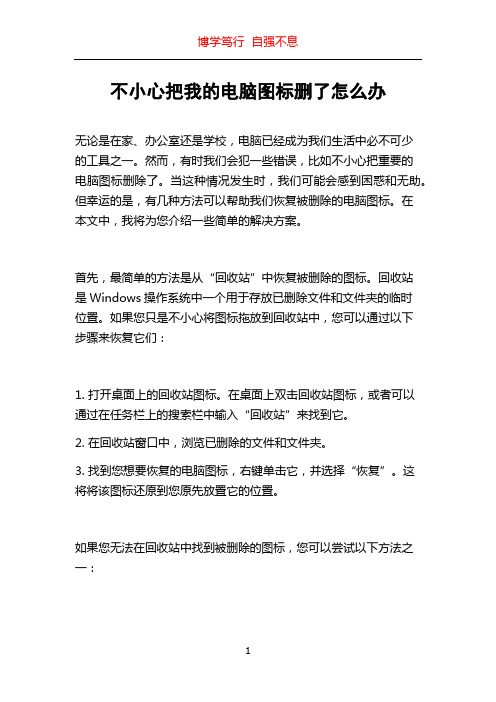
不小心把我的电脑图标删了怎么办无论是在家、办公室还是学校,电脑已经成为我们生活中必不可少的工具之一。
然而,有时我们会犯一些错误,比如不小心把重要的电脑图标删除了。
当这种情况发生时,我们可能会感到困惑和无助。
但幸运的是,有几种方法可以帮助我们恢复被删除的电脑图标。
在本文中,我将为您介绍一些简单的解决方案。
首先,最简单的方法是从“回收站”中恢复被删除的图标。
回收站是Windows操作系统中一个用于存放已删除文件和文件夹的临时位置。
如果您只是不小心将图标拖放到回收站中,您可以通过以下步骤来恢复它们:1. 打开桌面上的回收站图标。
在桌面上双击回收站图标,或者可以通过在任务栏上的搜索栏中输入“回收站”来找到它。
2. 在回收站窗口中,浏览已删除的文件和文件夹。
3. 找到您想要恢复的电脑图标,右键单击它,并选择“恢复”。
这将将该图标还原到您原先放置它的位置。
如果您无法在回收站中找到被删除的图标,您可以尝试以下方法之一:1. 利用系统还原功能来恢复电脑图标。
系统还原是Windows操作系统的一个内置功能,它可以将计算机系统还原到之前的某个时间点。
如果您在删除电脑图标之前创建了系统还原点,那么您可以按照以下步骤进行操作:a. 右键单击“我的电脑”或“此电脑”图标,然后选择“属性”。
b. 在左侧导航栏中,选择“系统保护”选项卡。
c. 在“系统保护”选项卡中,点击“系统还原”按钮。
d. 在弹出窗口中,选择一个恢复点,然后按照屏幕提示完成系统还原。
请注意,执行系统还原将还原计算机的整个系统状态,可能会影响其他已安装的程序和文件,因此请谨慎操作。
2. 使用系统搜索来查找并恢复电脑图标。
在Windows操作系统中,您可以使用系统搜索来查找丢失的图标。
按下“Win”+“S”键组合打开搜索栏,然后输入相关的关键词,如“电脑”或“此电脑”,以查找与该图标相关的文件。
如果您找到了该文件,可以右键单击它并选择“发送到”>“桌面(快捷方式)”以将其恢复到桌面上。
如何找回回收站被删除的文件?数据恢复的两种方法
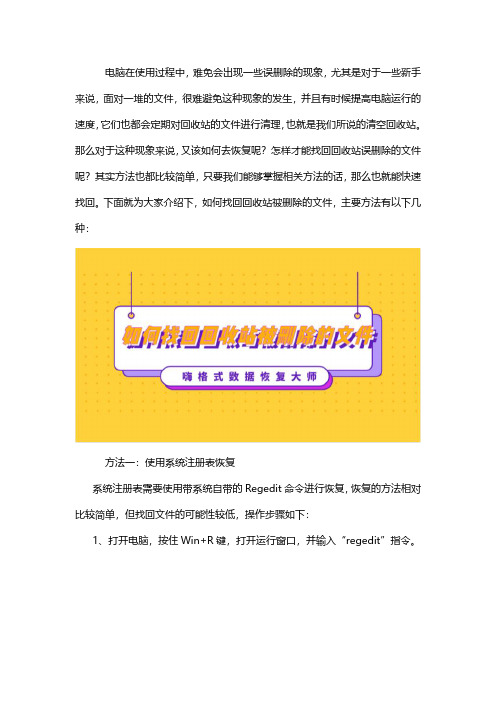
电脑在使用过程中,难免会出现一些误删除的现象,尤其是对于一些新手来说,面对一堆的文件,很难避免这种现象的发生,并且有时候提高电脑运行的速度,它们也都会定期对回收站的文件进行清理,也就是我们所说的清空回收站。
那么对于这种现象来说,又该如何去恢复呢?怎样才能找回回收站误删除的文件呢?其实方法也都比较简单,只要我们能够掌握相关方法的话,那么也就能快速找回。
下面就为大家介绍下,如何找回回收站被删除的文件,主要方法有以下几种:方法一:使用系统注册表恢复系统注册表需要使用带系统自带的Regedit命令进行恢复,恢复的方法相对比较简单,但找回文件的可能性较低,操作步骤如下:1、打开电脑,按住Win+R键,打开运行窗口,并输入“regedit”指令。
2、按照打开的界面,依次查找以下文件路径:Windows\CurrentVersion\Explorer\DeskTop\NameSpace\3、找到文件路径完成后,右击新建项,并将其命名为“{645FF040-5081-101B-9F08-00AA002F954E}”,将项中的数值修改为“回收站”。
4、重启电脑,即可显示在对应的回收站中。
方法二:专业数据恢复软件修复第一步:打开电脑,下载安装数据恢复软件,选择“快速扫描恢复”模式对磁盘进行扫描。
第二步:选择我们原数据所存储的位置,此处需选择对应的回收站文件。
第三步:点击“开始扫描”对相应的磁盘进行扫描。
第四步:按照文件路径或者文件类型依次选择我们所需要恢复的文件,并点击“恢复”即可找回丢失文件。
以上就是关于回收站文件恢复的方法和技巧介绍,操作步骤和方法也都是相对比较简单,只要我们能够按照以上步骤进行操作操作的话,那么也就能快速找回丢失的文件,同时也并不是所有文件都能通过回收站进行找回,在文件找回之前,需要确保原有数据文件没有被新数据所覆盖,只有这样才能恢复相关数据。
怎么恢复回收站的文件

怎么恢复回收站的文件Windows在桌面上有一个图标叫“回收站”,人们把它比喻成“垃圾箱。
今天店铺给大家介绍一下怎么恢复回收站的文件吧。
供大家参考!电脑基础知识-恢复回收站的文件参考如下:[方法一]第一步:在Windows桌面上双击回收站图标。
第二步:选中想要恢复的文件并右键单击。
第三步:在弹出菜单上选择并单击“还原”,即可将此文件恢复为删除前的状态。
[方法二]第一步:双击回收站图标。
第二步:单击选定想要恢复的文件。
第三步:移动鼠标到菜单栏,单击“文件”。
第四步:在弹出菜单中选择并单击“还原”,即可还原该文件。
[方法三]第一步:双击回收站图标。
第二步:移动鼠标到菜单栏,单击“编辑”。
第三步:在弹出菜单中选择并单击“全部选定”。
第四步:选定并单击“还原”。
这样就把回收站的全部文件“捡”回来了。
电脑技术:回收站使用全攻略使用Windows的用户对回收站不会陌生,它给了我们一剂“后悔药”。
回收站保存了您删除的文件、文件夹、图片、快捷方式和Web 页等。
这些项目将一直保留在回收站中,直到您清空回收站。
我们许多误删除的文件就是从它里面找到的。
灵活地利用各种技巧可以更高效地使用回收站,使之更好地为自己服务。
在Windows 95以前的年代,用户删除某个文件,那个文件就消失了。
如果发现删除了不应删除的文件,就须要用其它的工具进行恢复。
Windows 95/98/ME/NT/XP中的“回收站”则宽容多了,它的显著特点是:扔进去的东西还可以“捡回来”。
对于回收站,一般都认为那是垃圾站,没有多少东西可以学习,其实,用好回收站还是需要掌握一些技巧,有时可达起到意想不到的效果。
1、如何改变回收站的容量?回收站的最大容量为磁盘空间乘以滑杆显示的百分数,使用鼠标右键单击回收站图标,然后单击“属性”,拖动滑杆增减磁盘空间的百分比,即可改变回收站的容量。
如果要对不同的磁盘进行不同的配置,单击“各驱动器的配置相互独立”,然后单击需要更改设置的磁盘标签。
如何快速恢复误删除的文件或文件夹
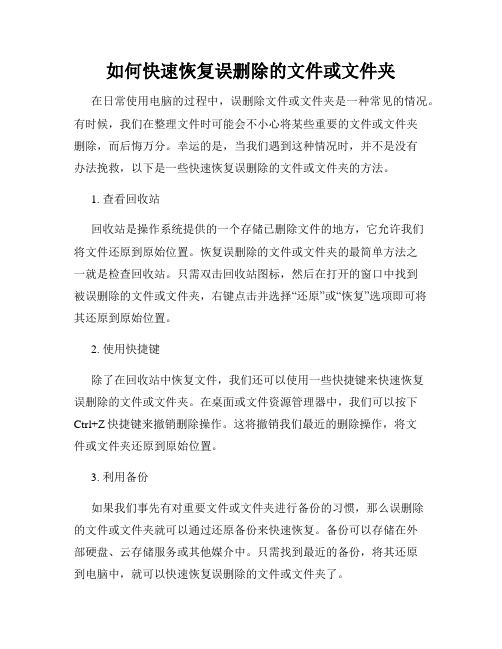
如何快速恢复误删除的文件或文件夹在日常使用电脑的过程中,误删除文件或文件夹是一种常见的情况。
有时候,我们在整理文件时可能会不小心将某些重要的文件或文件夹删除,而后悔万分。
幸运的是,当我们遇到这种情况时,并不是没有办法挽救,以下是一些快速恢复误删除的文件或文件夹的方法。
1. 查看回收站回收站是操作系统提供的一个存储已删除文件的地方,它允许我们将文件还原到原始位置。
恢复误删除的文件或文件夹的最简单方法之一就是检查回收站。
只需双击回收站图标,然后在打开的窗口中找到被误删除的文件或文件夹,右键点击并选择“还原”或“恢复”选项即可将其还原到原始位置。
2. 使用快捷键除了在回收站中恢复文件,我们还可以使用一些快捷键来快速恢复误删除的文件或文件夹。
在桌面或文件资源管理器中,我们可以按下Ctrl+Z快捷键来撤销删除操作。
这将撤销我们最近的删除操作,将文件或文件夹还原到原始位置。
3. 利用备份如果我们事先有对重要文件或文件夹进行备份的习惯,那么误删除的文件或文件夹就可以通过还原备份来快速恢复。
备份可以存储在外部硬盘、云存储服务或其他媒介中。
只需找到最近的备份,将其还原到电脑中,就可以快速恢复误删除的文件或文件夹了。
4. 使用专业数据恢复软件如果误删除的文件或文件夹没有经过及时的备份,我们仍然有机会通过专业的数据恢复软件来找回它们。
数据恢复软件能够通过扫描磁盘或存储设备中未被覆盖的数据来恢复误删除的文件或文件夹。
使用数据恢复软件的步骤大致如下:4.1 下载并安装合适的数据恢复软件。
确保选择一款可信赖、有良好口碑的软件。
4.2 打开软件并选择“恢复误删除的文件”或类似的选项。
4.3 选择要恢复的磁盘或存储设备,并开始扫描。
4.4 扫描完成后,浏览扫描结果,找到被删除的文件或文件夹。
4.5 选择想要恢复的文件或文件夹,并指定保存位置。
4.6 点击恢复按钮,等待软件完成恢复过程。
需要注意的是,在使用数据恢复软件时,我们应该尽量避免在误删除后的磁盘或存储设备上写入新的数据,以免覆盖未被扫描到的原始数据,从而增加数据恢复的成功率。
如何找回你删掉并清空回收站的东西

一不小心,删错了,还把回收站清空了,咋办啊?只要三步,你就能找回你删掉并清空回收站的东西步骤:1、单击“开始——运行,然后输入regedit (打开注册表)2、依次展开:HEKEY——LOCAL——MACHIME/SOFTWARE/microsoft/WINDOWS/ CURRENTVERSION/EXPLORER/DESKTOP/NAMESPACE 在左边空白外点击“新建”,选择:“主键”,把它命名为“645FFO40——5081——101B——9F08——00AA002F954E”再把右边的“默认”的主键的键值设为“回收站”,然后退出注册表。
就OK啦。
3、要重启计算机。
只要机器没有运行过磁盘整理。
系统完好.任何时候的文件都可以找回来。
也许你已经在Excel中完成过上百张财务报表,也许你已利用Excel函数实现过上千次的复杂运算,也许你认为Excel也不过如此,甚至了无新意。
但我们平日里无数次重复的得心应手的使用方法只不过是Excel全部技巧的百分之一。
本专题从Excel中的一些鲜为人知的技巧入手,领略一下关于Excel的别样风情。
、把数据彻底隐藏起来工作表部分单元格中的内容不想让浏览者查阅,只好将它隐藏起来了。
1.选中需要隐藏内容的单元格(区域),执行“格式→单元格”命令,打开“单元格格式”对话框,在“数字”标签的“分类”下面选中“自定义”选项,然后在右边“类型”下面的方框中输入“;;;”(三个英文状态下的分号)。
2.再切换到“保护”标签下,选中其中的“隐藏”选项,按“确定”按钮退出。
3.执行“工具→保护→保护工作表”命令,打开“保护工作表”对话框,设置好密码后,“确定”返回。
经过这样的设置以后,上述单元格中的内容不再显示出来,就是使用Excel 的透明功能也不能让其现形。
提示:在“保护”标签下,请不要清除“锁定”前面复选框中的“∨”号,这样可以防止别人删除你隐藏起来的数据。
八、让中、英文输入法智能化地出现在编辑表格时,有的单元格中要输入英文,有的单元格中要输入中文,反复切换输入法实在不方便,何不设置一下,让输入法智能化地调整呢?选中需要输入中文的单元格区域,执行“数据→有效性”命令,打开“数据有效性”对话框,切换到“输入法模式”标签下,按“模式”右侧的下拉按钮,选中“打开”选项后,“确定”退出。
清空回收站怎么恢复
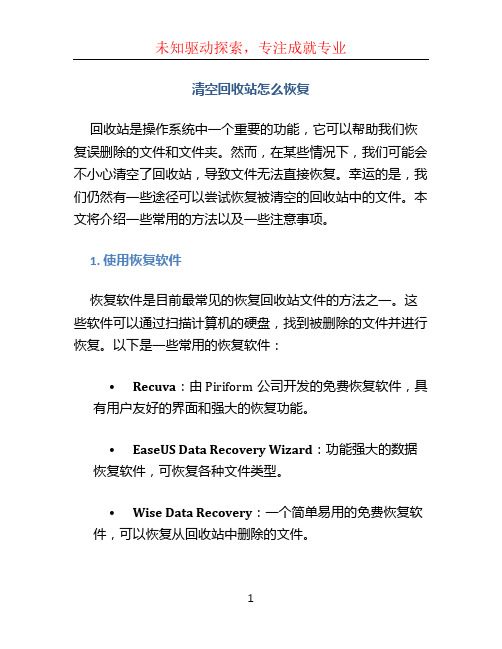
清空回收站怎么恢复回收站是操作系统中一个重要的功能,它可以帮助我们恢复误删除的文件和文件夹。
然而,在某些情况下,我们可能会不小心清空了回收站,导致文件无法直接恢复。
幸运的是,我们仍然有一些途径可以尝试恢复被清空的回收站中的文件。
本文将介绍一些常用的方法以及一些注意事项。
1. 使用恢复软件恢复软件是目前最常见的恢复回收站文件的方法之一。
这些软件可以通过扫描计算机的硬盘,找到被删除的文件并进行恢复。
以下是一些常用的恢复软件:•Recuva:由Piriform公司开发的免费恢复软件,具有用户友好的界面和强大的恢复功能。
•EaseUS Data Recovery Wizard:功能强大的数据恢复软件,可恢复各种文件类型。
•Wise Data Recovery:一个简单易用的免费恢复软件,可以恢复从回收站中删除的文件。
使用这些软件时,可以选择扫描整个计算机或者特定的磁盘驱动器。
扫描完成后,软件会列出已找到的文件,你可以选择恢复你需要的文件。
2. 其他方法除了使用恢复软件,还有一些其他方法可以尝试恢复被清空的回收站文件。
•系统还原:如果你的计算机开启了系统还原功能并且已经创建了恢复点,你可以尝试通过系统还原将计算机还原到之前的状态。
这样,回收站可能会恢复到之前的样子,并且你删除的文件也会被还原。
•防止新数据写入:一旦发现回收站中的文件被清空,立即停止使用计算机,尽量避免新数据写入硬盘。
这是因为当文件被删除时,其实文件内容并没有真正从硬盘上删除,而是被标记为可用空间。
新的数据写入会覆盖这些已经被删除的文件,导致无法恢复。
•寻求专业帮助:如果你对计算机操作不熟悉,或者尝试以上方法无果,可以寻求专业的数据恢复服务。
专业的数据恢复公司通常具有更高级别的设备和技术,可以尝试恢复已经清空的回收站文件。
注意事项无论使用何种方法尝试恢复清空的回收站文件,都有一些值得注意的事项:•及时行动:一旦发现回收站被清空,应尽快采取行动。
电脑桌面上“回收站”图标被删除后重建方法
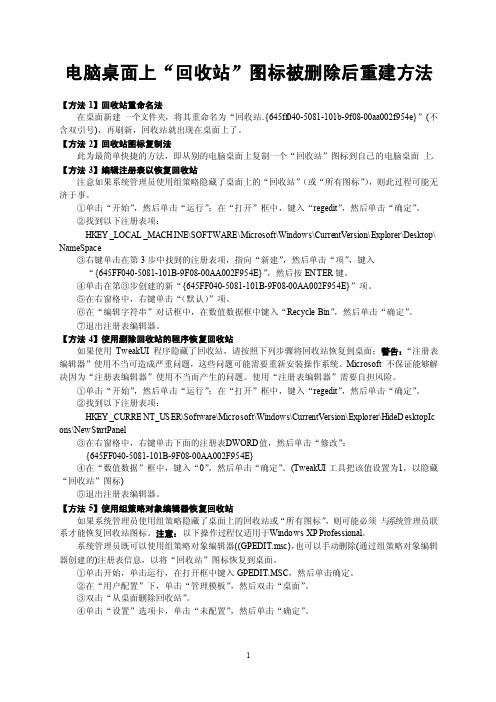
电脑桌面上“回收站”图标被删除后重建方法【方法1】回收站重命名法在桌面新建一个文件夹,将其重命名为“回收站.{645ff040-5081-101b-9f08-00aa002f954e}”(不含双引号),再刷新,回收站就出现在桌面上了。
【方法2】回收站图标复制法此为最简单快捷的方法,即从别的电脑桌面上复制一个“回收站”图标到自己的电脑桌面上。
【方法3】编辑注册表以恢复回收站注意如果系统管理员使用组策略隐藏了桌面上的“回收站”(或“所有图标”),则此过程可能无济于事。
①单击“开始”,然后单击“运行”;在“打开”框中,键入“regedi t”,然后单击“确定”。
②找到以下注册表项:HKEY_L OCAL_MACHI NE\SOFTWA RE\Micros oft\Window s\Curren tVers ion\Explor er\Deskto p\ NameSp ace③右键单击在第3步中找到的注册表项,指向“新建”,然后单击“项”,键入“{645FF040-5081-101B-9F08-00AA002F954E}”,然后按ENT ER键。
④单击在第③步创建的新“{645FF040-5081-101B-9F08-00AA002F954E}”项。
⑤在右窗格中,右键单击“(默认)”项。
⑥在“编辑字符串”对话框中,在数值数据框中键入“Recycl e Bin”,然后单击“确定”。
⑦退出注册表编辑器。
【方法4】使用删除回收站的程序恢复回收站如果使用Tw eakUI程序隐藏了回收站,请按照下列步骤将回收站恢复到桌面:警告:“注册表编辑器”使用不当可造成严重问题,这些问题可能需要重新安装操作系统。
Micros oft 不保证能够解决因为“注册表编辑器”使用不当而产生的问题。
电脑回收站删除的文件怎么恢复?

电脑回收站删除的文件怎么恢复呢?相信很多人也都经常会遇到这种现象,电脑上的一些重要文件不小心误删除,导致数据出现丢失,却又不知道该如何去解决。
那么对于这种现象来说,又该怎样找回丢失的文件呢?此时也就需要结合相关实际情况,来选择合适的方法进行解决,因为回收站删除的文件有两种方式,分为普通删除和永久删除,不同的方式它所带来的效果也都是不完全相同。
那么怎样找回丢失的数据呢?下面就为大家介绍下,主要分为以下几个步骤:
回收站删除文件恢复教程:
第一步:打开电脑,下载安装“嗨格式数据恢复大师”。
注意不要将安装包下载到文件丢失的磁盘中,避免数据出现覆盖。
第二部:打开软件,主界面中有五种选项,每个选项所对对应的功能也都不相同,并且软件上也都有功能的描述,建议选择【快速扫描恢复】
第三步:选择需要恢复的文件类型,文件类型主要指我们需要找回的文件,比如想恢复JPG文件的话,可选择【图片】即可。
第四步:选择原数据文件丢失的位置,如果是桌面不小心删除的话,可直接选择“桌面”即可。
如果是在回收站清空删除文件的话,需要选择“回收站”。
确定位置位置完成后,可直接选择对应的扫描按钮,即可对相应。
第五步:选择我们所需要恢复的文件类型,可按照文件路径,或者文件类型等多种扫描方式依次进行选择。
并选中相应的文件,点击恢复即可找回丢失文件。
以上就是关于回收站文件误删除恢复的相关方法介绍,最后也希望大家在数据恢复过程中,能够及时做好相关数据文件的备份,依次来避免数据文件的丢失,因为并不是所有数据恢复软件都能找回丢失文件。
电脑文件丢失了来这里方法教你找回它们

电脑文件丢失了来这里方法教你找回它们随着计算机技术的不断发展,电脑成为了我们生活中不可或缺的一部分。
我们可以在电脑上存储各种各样的文件,如照片、文档、音频和视频等等。
但有时候,由于各种原因,我们会意外丢失这些电脑文件。
这时候我们该怎么办呢?本文将告诉你一些方法,帮助你找回丢失的电脑文件。
1.查找回收站第一步,我们应该查找回收站,因为在我们删除一个文件时,文件可能会被移到回收站里。
我们可以在桌面上找到回收站图标,或者在资源管理器的左侧栏中找到回收站选项。
如果文件还在回收站里,我们只需要将它选中并右键单击,然后选择“还原”即可将文件恢复到原来的位置。
2.使用备份第二步,我们可以使用备份来找回丢失的电脑文件。
备份可以是手动或自动进行的,可以将我们电脑上的重要文件备份到云端存储或者外部硬盘里。
如果我们有备份文件,我们可以通过打开备份文件夹找回丢失的文件。
如果我们不知道备份文件夹的位置,我们可以使用操作系统的搜索功能,搜索备份文件名或者搜索备份文件扩展名。
3.使用数据恢复软件第三步,如果以上方法不能找回丢失的电脑文件,我们可以尝试使用数据恢复软件。
数据恢复软件能够帮助我们扫描我们的计算机并找回已删除或丢失的文件。
常见的数据恢复软件有Recuva和EaseUS Data Recovery Wizard等。
这些软件都有免费版和付费版,我们可以根据需求来选择。
4.寻求专业帮助如果以上方法无法将丢失的电脑文件找回,我们可以考虑寻求专业的帮助。
例如,数据恢复中心可以提供更强大的技术支持和工具来帮助找回丢失的电脑文件。
但是需要注意的是,在您寻求专业帮助之前,请备份您的硬盘数据以免造成更多的数据损害。
总结在本文中,我们介绍了一些方法,来帮助我们找回电脑文件。
查找回收站、使用备份、使用数据恢复软件、寻求专业帮助是其中一些可以尝试的方法。
当然,我们也应该意识到数据丢失是一件常发生的事情,因此我们应该注意加强数据备份,并且在使用电脑时要小心。
误删回收站如何恢复文件
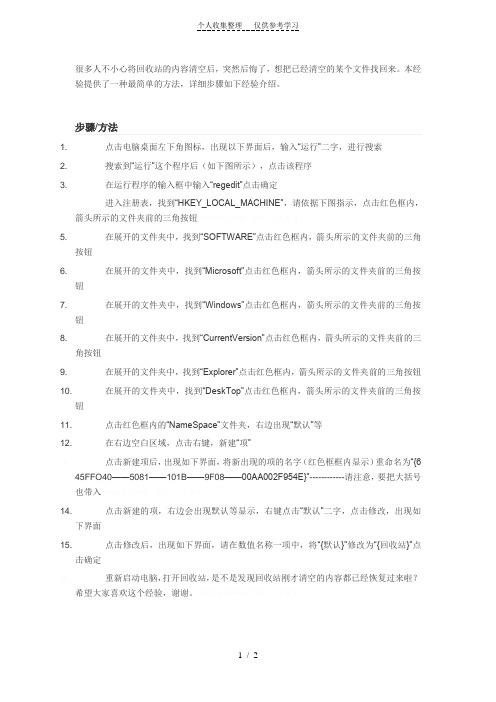
很多人不小心将回收站的内容清空后,突然后悔了,想把已经清空的某个文件找回来。
本经验提供了一种最简单的方法,详细步骤如下经验介绍。
步骤/方法1. 点击电脑桌面左下角图标,出现以下界面后,输入“运行”二字,进行搜索2. 搜索到“运行”这个程序后(如下图所示),点击该程序3. 在运行程序的输入框中输入“regedit”点击确定进入注册表,找到“HKEY_LOCAL_MACHINE”,请依据下图指示,点击红色框内,箭头所示的文件夹前的三角按钮5. 在展开的文件夹中,找到“SOFTWARE”点击红色框内,箭头所示的文件夹前的三角按钮6. 在展开的文件夹中,找到“Microsoft”点击红色框内,箭头所示的文件夹前的三角按钮7. 在展开的文件夹中,找到“Windows”点击红色框内,箭头所示的文件夹前的三角按钮8. 在展开的文件夹中,找到“CurrentVersion”点击红色框内,箭头所示的文件夹前的三角按钮9. 在展开的文件夹中,找到“Explorer”点击红色框内,箭头所示的文件夹前的三角按钮10. 在展开的文件夹中,找到“DeskTop”点击红色框内,箭头所示的文件夹前的三角按钮11. 点击红色框内的“NameSpace”文件夹,右边出现“默认”等12. 在右边空白区域,点击右键,新建“项”点击新建项后,出现如下界面,将新出现的项的名字(红色框框内显示)重命名为“{6 45FFO40——5081——101B——9F08——00AA002F954E}”------------请注意,要把大括号也带入14. 点击新建的项,右边会出现默认等显示,右键点击“默认”二字,点击修改,出现如下界面15. 点击修改后,出现如下界面,请在数值名称一项中,将“{默认}”修改为“{回收站}”点击确定重新启动电脑,打开回收站,是不是发现回收站刚才清空的内容都已经恢复过来啦?希望大家喜欢这个经验,谢谢。
注意事项注册表是电脑的最重要部分,对于电脑初学者在修改注册表的时候请在有人指导的条件下进行,乱做会出现意想不到的情况发生。
